結論から
ホント。Windows10のモバイルホットスポットの設定をする。めっちゃ簡単。まさかこんなのがあるなんて。もっと早くに知っていたら……知るって大事。
結論まで
まずはスタートメニューから歯車の形をした「設定」アイコンをクリックして、コントロールパネルを呼び出す。
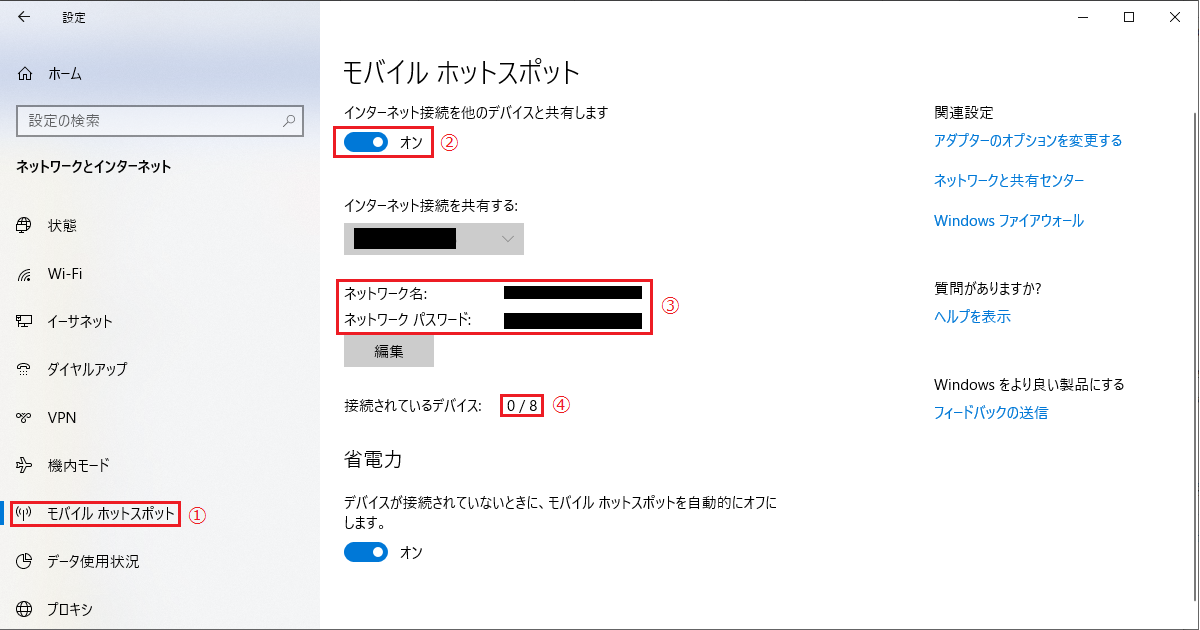
①「ネットワークとインターネット」の「モバイルホットスポット」を選択する。
②オンにする。
③スマホやタブレットのWi-Fi設定で、表示されているネットワーク名を選択し、パスワードを入力する。
④最大接続可能台数、接続中のデバイス数を確認できる。
昨今めずらしいかもなんだけど、私は普段あまりWi-Fiの必要性を感じないんだけども、去年の年末にどうしてもWi-Fiを使いたい機会があったんだよね。それで近場に無料Wi-Fiスポットなんかないし、そこに移動する時間と費用を考えると、Wi-Fiルーター買ってもいいんじゃないかな、って気がして買ったんだけども、まさかパソコンをWi-Fiルーター化する方法があったとは……。しかもめっちゃ簡単。この方法さえ知っていれば、あるいは可能性に気づいて調べていれば出費を抑えられたのに。知る、調べるって大事だって思うのってこういうときだよね。ちなみに買ったのはこれ、

BUFFALO WiFi 無線LAN ルーター WSR-1166DHPL/N 11ac ac1200 866+300Mbps IPv6対応 デュアルバンド 3LDK 2階建向け 簡易パッケージ 日本メーカー【iPhone13/12/11/iPhone SE(第二世代) メーカー動作確認済み】
【特長】はじめよう高速Wi-Fi!シンプル機能のIPv6対応エントリーモデル 【こんな方におすすめ】IPv6回線を契約している方、リーズナブルなルーターをお探しの方 【MU-MIMO】対応している複数端末と同時通信が可能だから、たくさんつな...
まあ、4000円くらいの出費だし、きっとちゃんとしたWi-Fiルーターの方が速度とか安定感とかいろいろといいはずだよね、きっと。
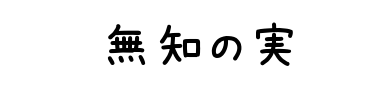
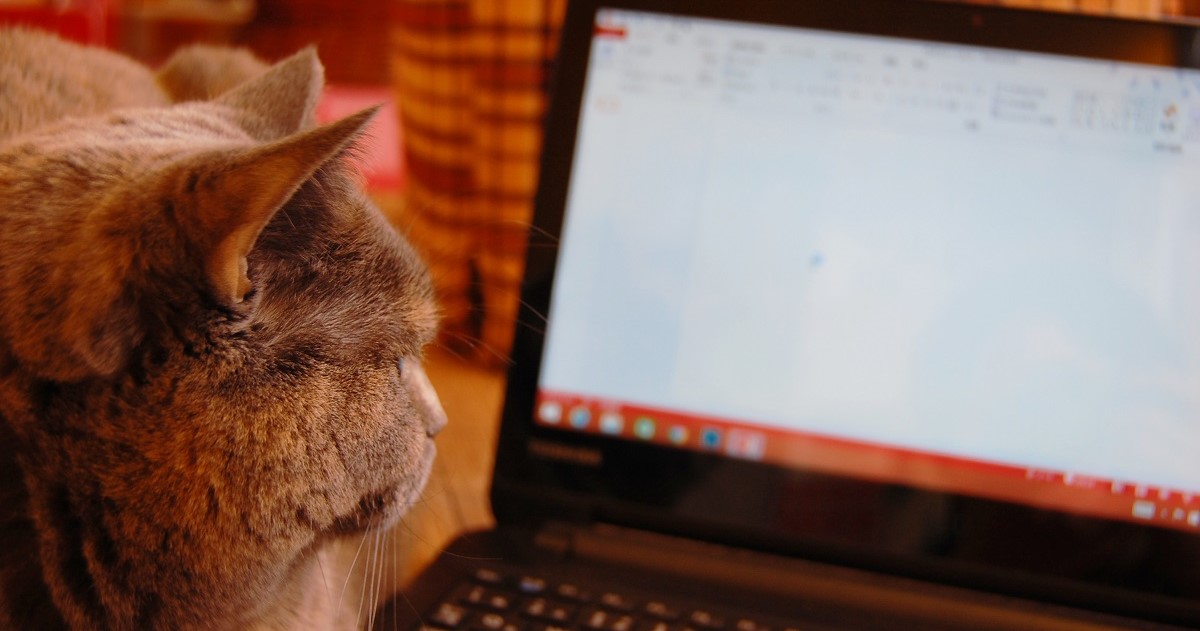
コメント